我们在运用word制作文档时,为了美化页面,希望在页面外加一个边框,或图案。那么word如何实现的呢?以下是小编给大家整理的在Word中为整个文档插入边框的方法,希望能帮到你!在Word中为整个文档插入边框的具体方法步骤1、打开要添加页面边框的文档;2、点击菜单中的“格式”,执......
如何在word文档中插入图片和剪贴画
很多时候我们在word中不仅仅是输入文字的,同时我们为了让文档更有活力,需要在word2003文档中插入图片和剪贴画,来自文件的图片包括保存在硬盘上的图片,以及一些移动存储设备如光盘、扫描仪和数码相机中的图片。
一、插入电脑中的图片
下面在word文档中插入保存在计算机硬盘中的图片。
1、将光标定位到要插入图片的位置,选择【插入】→【图片】→【来自文件】菜单命令,如图1所示。

图1
2、在打开的如图2所示的“插入图片”对话框的“查找范围”下拉列表框中选择要插入的图片所在的位置,这里选择“示例图片”文件夹。
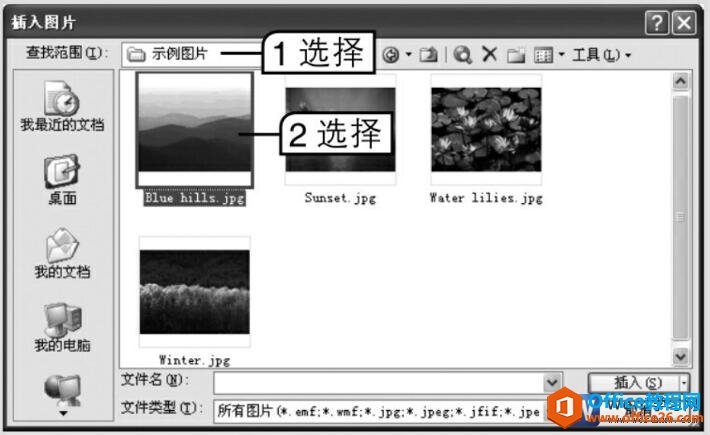
图2
3、在中间的列表框中选择要插入的文件,这里选择“Blue hills.jpg”图像文件。
4、单击插入按钮,此时图片将被插入光标所在位置。
二、插入剪贴画
剪贴画是Word 2003中自带的一个图片库,在word文档中插入剪贴画的具体操作如下。
1、将光标定位到要插入剪贴画的位置,选择【插入】→【图片】→【剪贴画】菜单命令,如图3所示。

图3
2、打开如图4所示的“剪贴画”任务窗格。
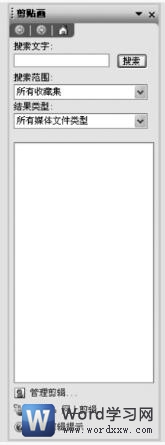
图4
3、在“搜索文字”文本框中输入关键词“庆祝”并单击搜索按钮,搜索结果将在下方的列表框中显示,如图5所示。
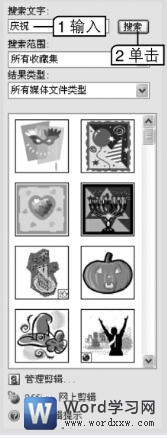
图5
4、将鼠标指针移动到要插入的剪贴画上,此时在剪贴画右侧将出现一个下拉箭头,单击该箭头,在弹出的下拉菜单中选择“插入”命令,如图6所示,即可将该剪贴画插入文档。
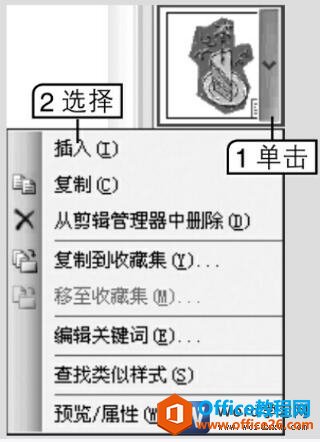
图6
我们在插入剪贴画的时候,我们在“搜索文字”文本框中输入文件名时,可以使用通配符“?”和“*”代替文字。我们在插入图片的时候一定要先将图片缩小,这样word文档的体积也会缩小,处理速度就会变快了。
标签: word插入图片和剪贴画
相关文章
